Ukrywanie wszystkich lub pojedynczych granic tabeli w programie Microsoft Word
Wielofunkcyjny edytor tekstu MS Word ma w swoim arsenale dość duży zestaw funkcji i szerokie możliwości pracy nie tylko z tekstem, ale także z tabelami. Aby uzyskać więcej informacji na temat tworzenia tabel, sposobu pracy z nimi i ich zmiany zgodnie z jednym lub innymi wymaganiami, możesz dowiedzieć się z materiałów opublikowanych na naszej stronie internetowej.
Lekcja: Jak zrobić tabelę w Wordzie
Tak więc, jak można już zrozumieć, po przeczytaniu naszych artykułów napisaliśmy dużo o tabelach w MS Word, dostarczając odpowiedzi na wiele pilnych pytań. Jednak nie odpowiedzieliśmy jeszcze na jedno z najczęstszych pytań: jak stworzyć przejrzysty stół w Słowie? O tym powiemy dzisiaj.
Spis treści
Uczynienie granic stołu niewidzialnymi
Naszym zadaniem jest ukryć, ale nie usunąć, granice stołu, to znaczy uczynić je przezroczystymi, niewidocznymi, niedostrzegalnymi podczas drukowania, pozostawiając całą zawartość komórek, podobnie jak same komórki, na swoich miejscach.
Ważne: Zanim zaczniesz ukrywać obramowanie tabeli, w MS Word musisz włączyć opcję wyświetlania siatki, w przeciwnym razie bardzo trudno będzie pracować z tabelą. Możesz to zrobić w następujący sposób.
Włączanie siatki
1. W zakładce "Strona główna" ( "Format" w MS Word 2003 lub "Układ strony" w MS Word 2007 - 2010) w grupie "Akapit" kliknij przycisk "Granice" .
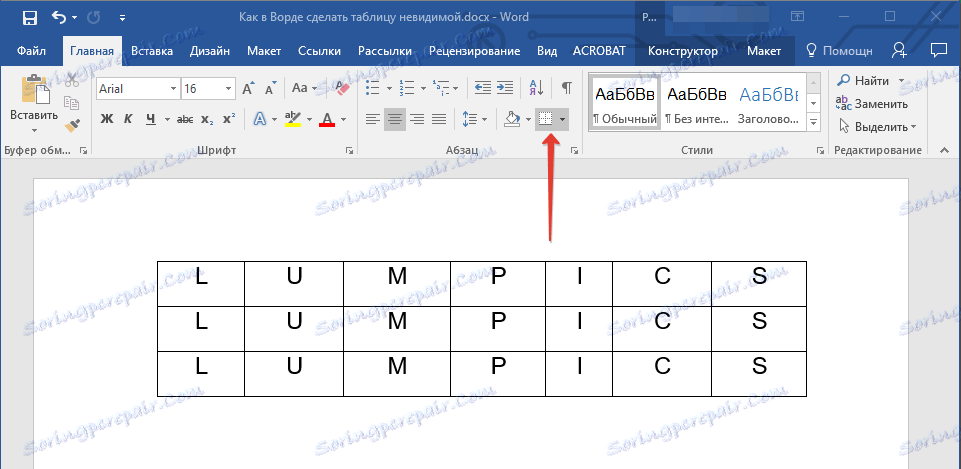
2. Wybierz "Display Grid" w rozwiniętym menu.
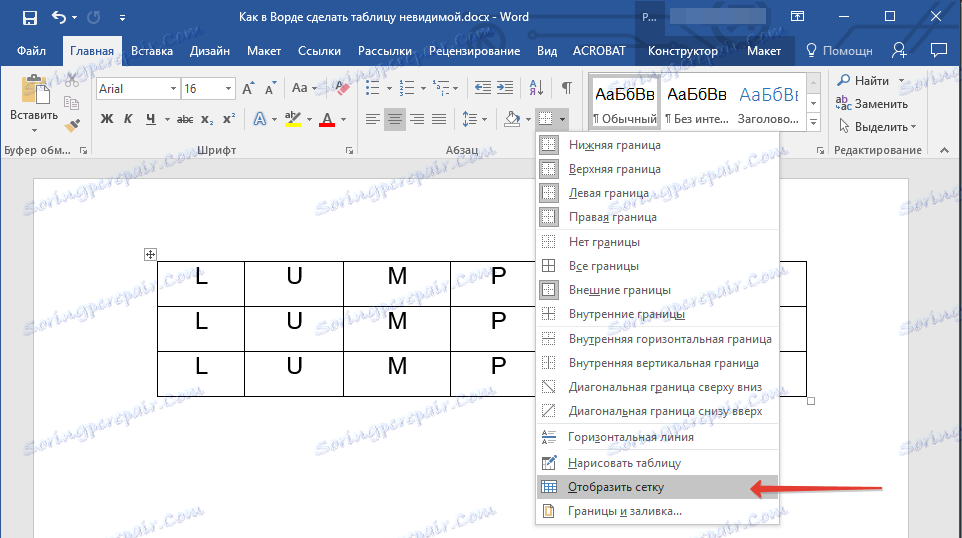
Po wykonaniu tej czynności możemy bezpiecznie przejść do opisu, jak utworzyć niewidoczną tabelę w Wordzie.
Ukrywanie wszystkich obramowań tabeli
1. Wybierz tabelę za pomocą myszy.
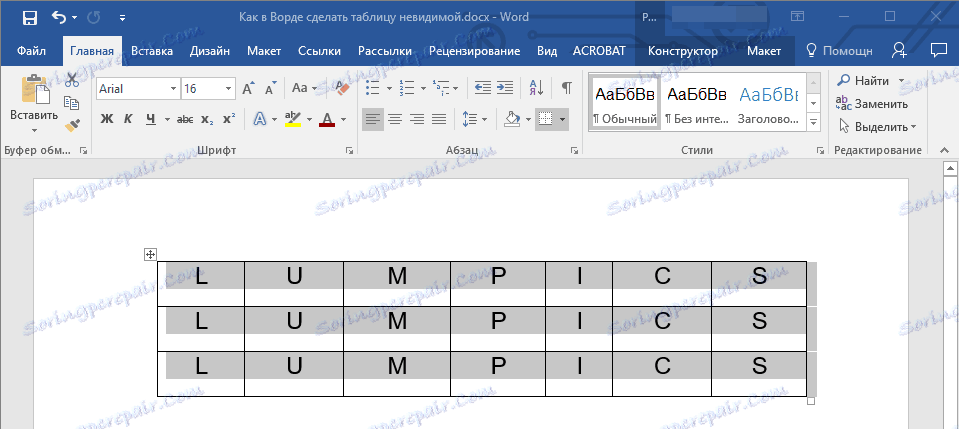
2. Kliknij podświetlone pole prawym przyciskiem myszy i wybierz "Właściwości tabeli" z menu kontekstowego.
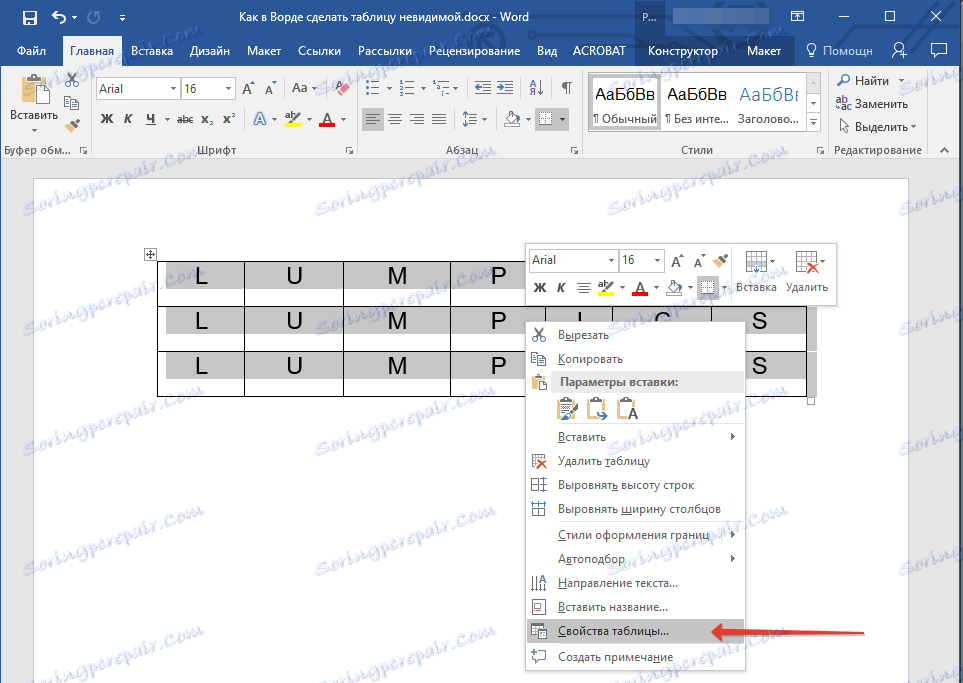
3. W oknie, które zostanie otwarte, kliknij przycisk "Obramowania i wypełnienia" znajdujący się poniżej.
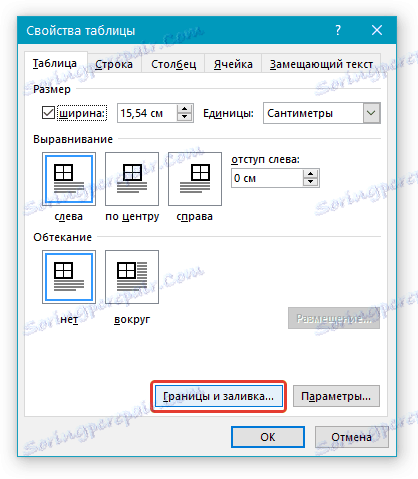
4. W następnym oknie w sekcji "Typ" wybierz pierwszy element "Nie" . W sekcji "Zastosuj do" ustaw opcję "tabela" Kliknij przycisk "OK" w każdym z dwóch otwartych okien dialogowych.
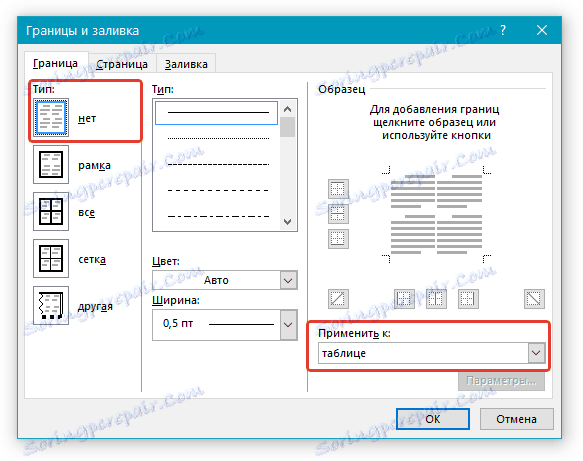
5. Po wykonaniu powyższych czynności obramowanie tabeli z linii ciągłej jednego koloru zmieni się w bladą linię przerywaną, która choć pomaga nawigować w wierszach i kolumnach, komórki tabeli, ale nie drukuje.
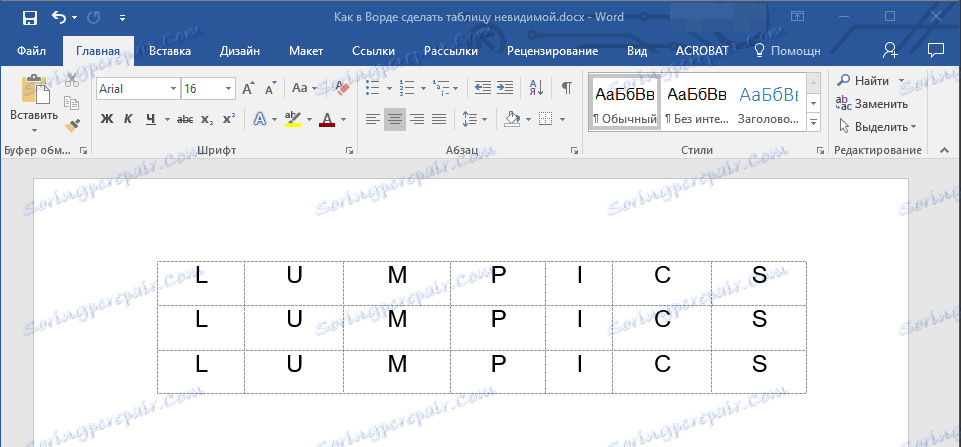
- Wskazówka: Jeśli wyłączysz wyświetlanie siatki (narzędzie menu "Obramowania" ), linia przerywana również zniknie.
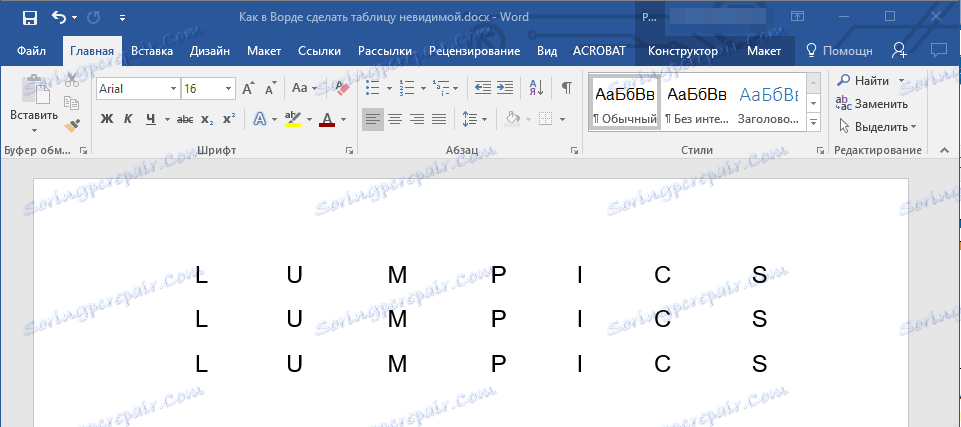
Ukrywanie niektórych tabel lub granic granicznych niektórych komórek
1. Wybierz część stołu, którego granice chcesz ukryć.
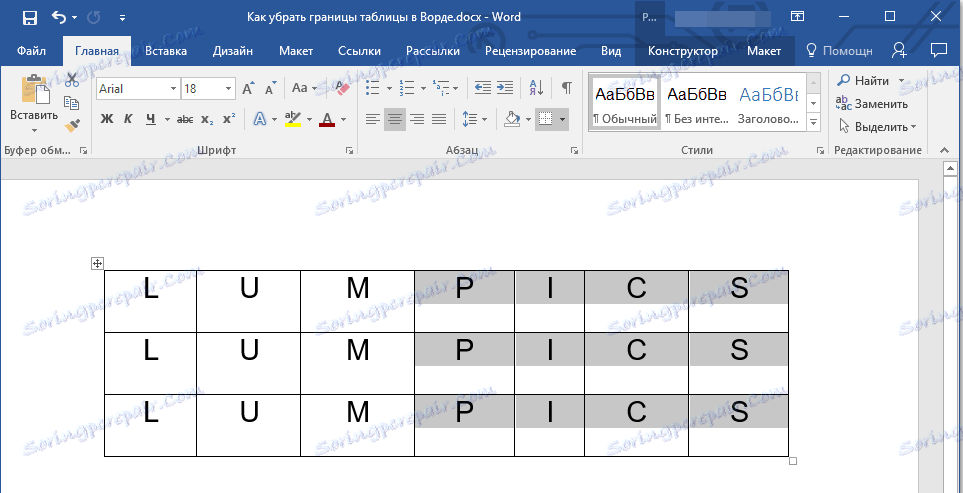
2. W zakładce "Konstruktor" w grupie "Obramowanie" kliknij przycisk "Obramowanie" i wybierz żądaną opcję, aby ukryć granice.
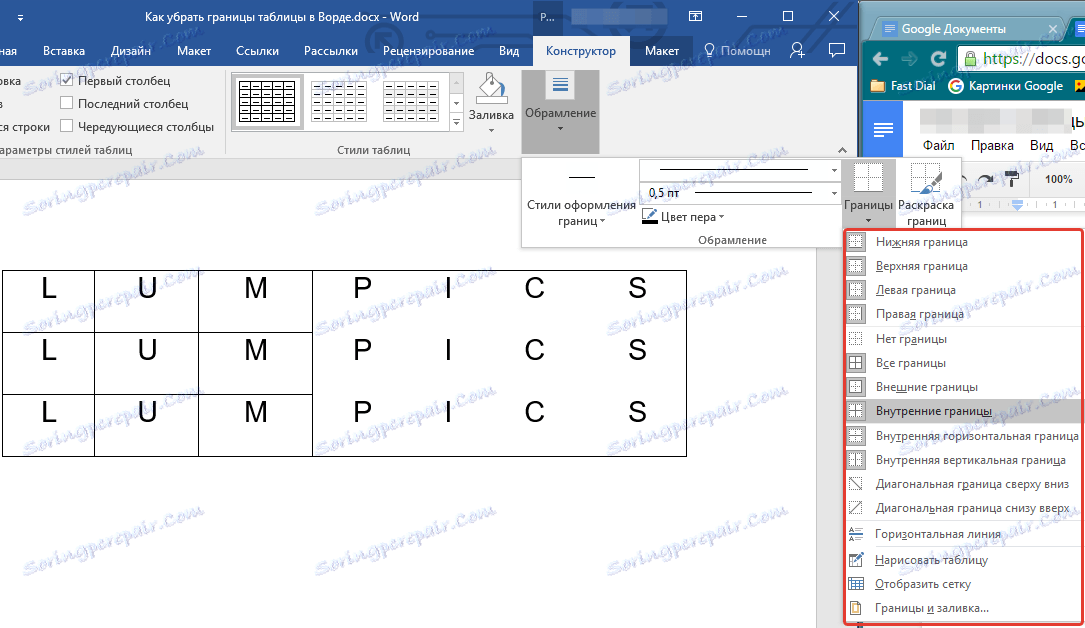
3. Granice w wybranym fragmencie tabeli lub wybrane przez ciebie komórki zostaną ukryte. Jeśli to konieczne, powtórz tę samą akcję dla innego fragmentu tabeli lub pojedynczych komórek.
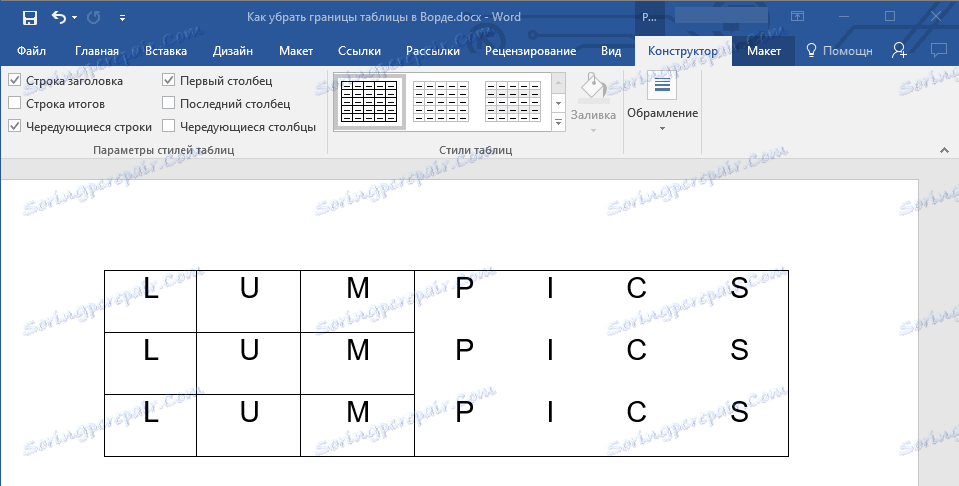
Lekcja: Jak utworzyć tabelę kontynuacji w programie Word
4. Naciśnij klawisz "ESC" , aby wyjść z trybu stołu.
Ukrywanie określonej granicy lub zdefiniowanych granic w tabeli
W razie potrzeby zawsze można ukryć określone granice w tabeli bez konieczności zajmowania się oddzielnym fragmentem lub fragmentami.Ta metoda jest szczególnie przydatna, gdy trzeba ukryć nie tylko jedną określoną granicę, ale także kilka granic znajdujących się w różnych miejsca stołu, naraz.
1. Kliknij w dowolnym miejscu tabeli, aby wyświetlić główną kartę "Praca z tabelami" .
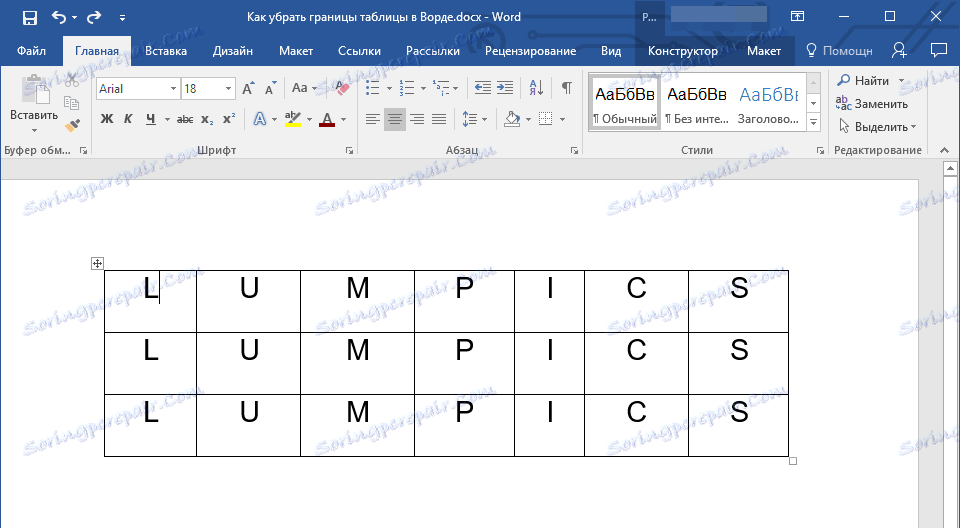
2. Przejdź do zakładki "Konstruktor" , w grupie "Obramowanie", wybierz narzędzie "Obramowania stylów" i wybierz białą (czyli niewidoczną) linię.
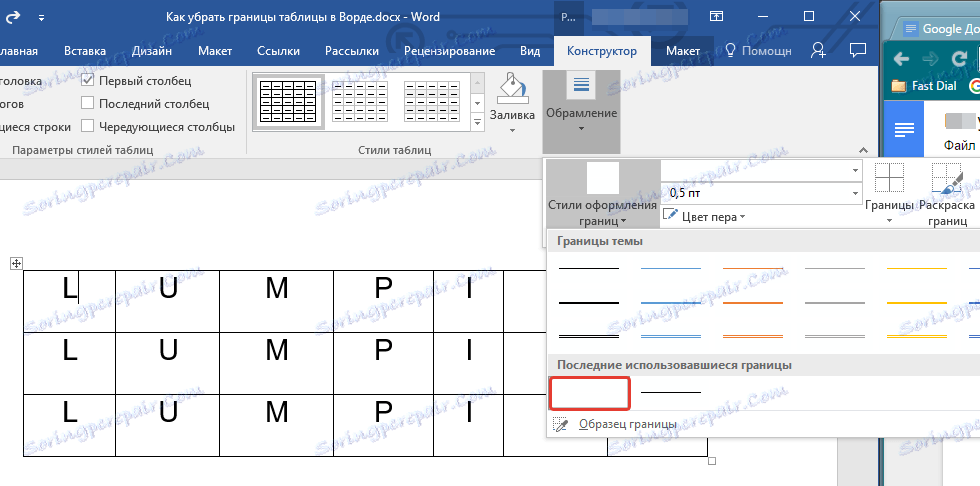
- Wskazówka: Jeśli biała linia nie jest wyświetlana w menu rozwijanym, wybierz tę, która jest używana jako granica w tabeli, a następnie zmień jej kolor na biały w sekcji "Stylus Stylus" .
Uwaga: we wcześniejszych wersjach WORDu, aby ukryć / usunąć granice poszczególnych tabel, przejdź do zakładki "Układ" , sekcja "Praca z tabelami" i wybierz tam narzędzie "Styl linii" , a następnie wybierz opcję "Bez obramowań" w rozwiniętym menu.
3. Wskaźnik kursora zmienia się w pędzel. Wystarczy kliknąć w miejscu lub miejscach, w których musisz usunąć granice.
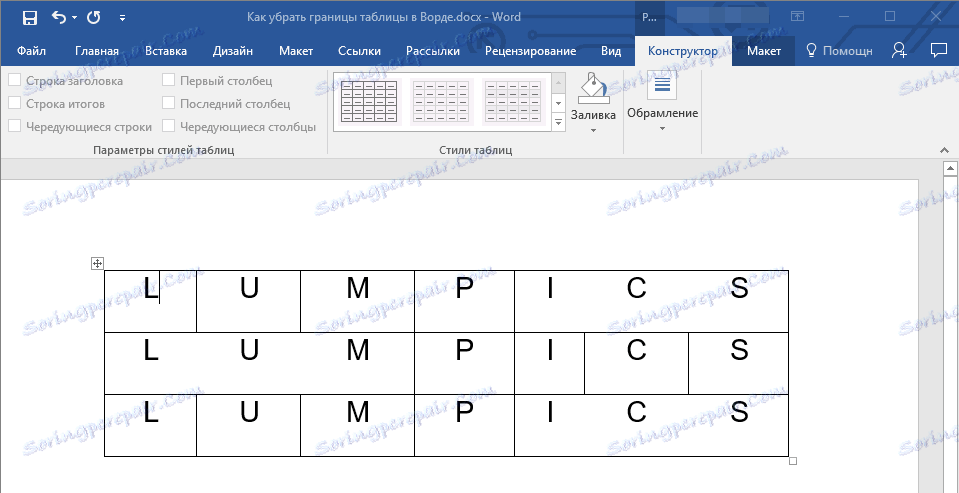
Uwaga: Jeśli klikniesz ten pędzel na końcu dowolnej zewnętrznej krawędzi tabeli, zniknie całkowicie. Wewnętrzne krawędzie otaczające komórki zostaną usunięte osobno.
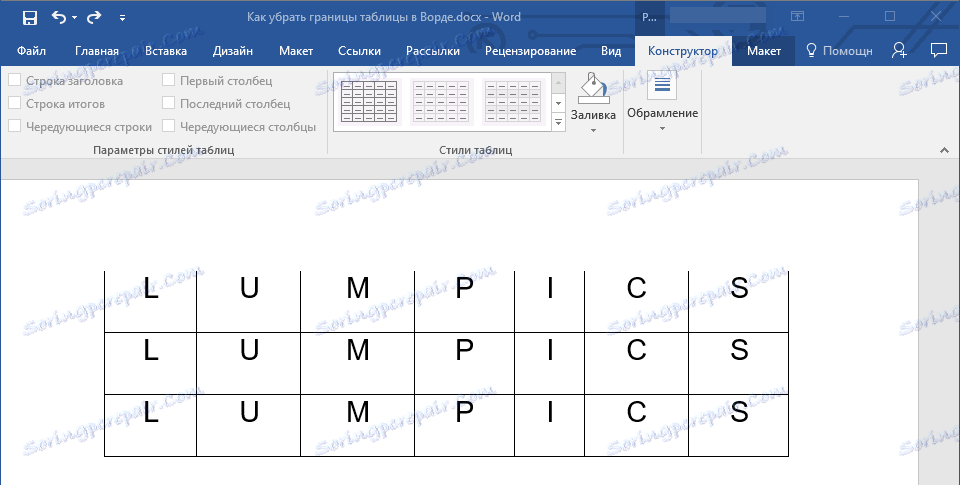
- Wskazówka: Aby usunąć granice kilku komórek w rzędzie, kliknij lewy przycisk myszy na pierwszej granicy i przeciągnij pędzel do ostatniej krawędzi, którą chcesz usunąć, a następnie zwolnij lewy przycisk.
4. Naciśnij "ESC", aby wyjść z trybu stołu.
Lekcja: Jak scalić komórki tabeli w programie Word
Na tym kończymy, ponieważ teraz wiesz jeszcze więcej o tabelach w MS Word i wiesz, jak ukryć ich granice, czyniąc je całkowicie niewidocznymi. Życzymy powodzenia i tylko pozytywne rezultaty w dalszym rozwoju tego zaawansowanego programu do pracy z dokumentami.